Autor:
Morris Wright
Dátum Stvorenia:
25 Apríl 2021
Dátum Aktualizácie:
24 V Júni 2024

Obsah
- Na krok
- Metóda 1 z 3: Zatvorenie kariet v zariadeniach Apple
- V Safari pre iOS
- V prehliadači Chrome pre iOS
- V Dolphin pre iPad
- Metóda 2 z 3: Zatvorenie kariet v zariadeniach Android
- V Dolphin pre Android
- V prehliadači Chrome alebo Firefox pre Android
- Na ohni Kindle
- Metóda 3 z 3: Zatvorenie kariet v počítači
- Tipy
Väčšina internetových prehliadačov a zariadení umožňuje udržiavať otvorených viac kariet, takže môžete mať otvorených niekoľko webových stránok súčasne. To však môže sťažiť navigáciu a niektoré zariadenia majú obmedzený počet kariet, ktoré je možné otvoriť súčasne. Naučte sa, ako pomocou príkazu „Zavrieť všetky karty“ ušetriť veľa času, ak má softvér túto možnosť.
Na krok
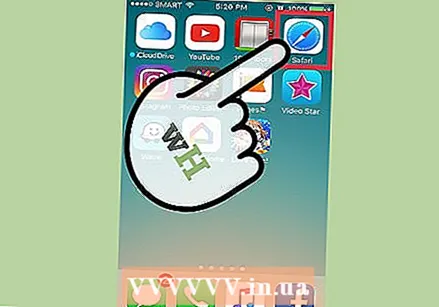 Pre zariadenia Apple: prečítajte si pokyny pre svoj prehliadač:
Pre zariadenia Apple: prečítajte si pokyny pre svoj prehliadač: - Safari
- Chrome
- Delfín
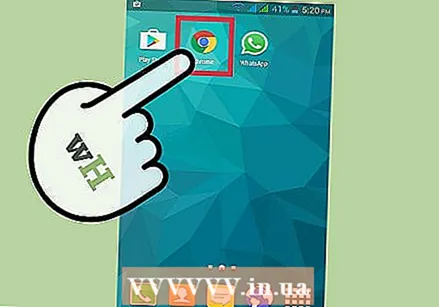 Pre zariadenia Android: prečítajte si pokyny pre svoj prehliadač alebo zariadenie:
Pre zariadenia Android: prečítajte si pokyny pre svoj prehliadač alebo zariadenie: - Delfín
- Chrome alebo Firefox
- Kindle
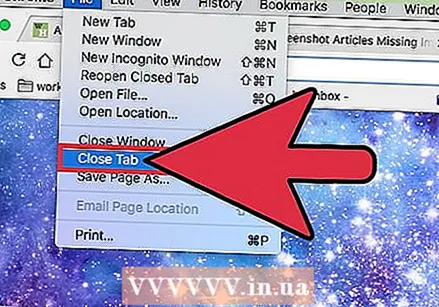 Pre stolové počítače a notebooky: pozrite si pokyny a skratky pre prehliadač.
Pre stolové počítače a notebooky: pozrite si pokyny a skratky pre prehliadač.
Metóda 1 z 3: Zatvorenie kariet v zariadeniach Apple
V Safari pre iOS
 Klepnutím na ikonu karty vpravo dole otvoríte prehľad kariet. Otvorte Safari a klepnite na ikonu, ktorá vyzerá ako stoh papiera alebo dva prekrývajúce sa obdĺžniky. Otvorí sa prehľad všetkých otvorených kariet.
Klepnutím na ikonu karty vpravo dole otvoríte prehľad kariet. Otvorte Safari a klepnite na ikonu, ktorá vyzerá ako stoh papiera alebo dva prekrývajúce sa obdĺžniky. Otvorí sa prehľad všetkých otvorených kariet. 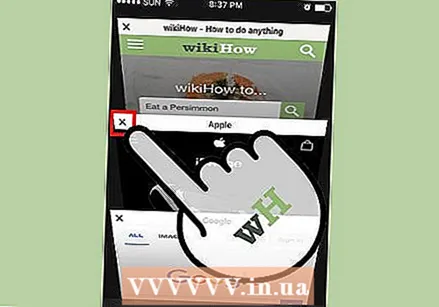 Zatvorte kartu znakom X alebo prejdením prstom doľava. Posunutím karty doľava ju zatvoríte, funguje to iba v systéme iOS 7 alebo novšom. Každá aplikácia pre iOS Safari má v hornom rohu písmeno X, aj keď v systéme iOS 7 (a novších) je toto menšie a menej nápadné.
Zatvorte kartu znakom X alebo prejdením prstom doľava. Posunutím karty doľava ju zatvoríte, funguje to iba v systéme iOS 7 alebo novšom. Každá aplikácia pre iOS Safari má v hornom rohu písmeno X, aj keď v systéme iOS 7 (a novších) je toto menšie a menej nápadné. - Musíte byť v režime prehľadu kariet, ako je popísané vyššie.
 Zatvorte všetky karty. Tento postup sa líši v závislosti od verzie systému iOS:
Zatvorte všetky karty. Tento postup sa líši v závislosti od verzie systému iOS: - V systéme iOS 8 otvorte históriu → Vymazať históriu a údaje webových stránok. Nie je možné zavrieť všetky karty súčasne bez vymazania histórie prehľadávača.
- V systéme iOS 6 alebo 7 klepnite v prehľade kariet na slovo Súkromné v ľavom dolnom rohu. Po zobrazení rozbaľovacej ponuky vyberte možnosť Zavrieť všetko.
V prehliadači Chrome pre iOS
 Otvorte prepínač kariet v pravom hornom rohu vášho iPhone. Ikona prepínača kariet sa nachádza v pravom hornom rohu. Vyzerá to ako stoh papiera alebo dva prekrývajúce sa obdĺžniky.
Otvorte prepínač kariet v pravom hornom rohu vášho iPhone. Ikona prepínača kariet sa nachádza v pravom hornom rohu. Vyzerá to ako stoh papiera alebo dva prekrývajúce sa obdĺžniky.  Zatvorte záložku pomocou X. Na iPhone je symbol X viditeľný iba na obrazovke prepínača kariet v hornej časti každej karty. Na iPade je X vždy viditeľný vedľa názvu karty.
Zatvorte záložku pomocou X. Na iPhone je symbol X viditeľný iba na obrazovke prepínača kariet v hornej časti každej karty. Na iPade je X vždy viditeľný vedľa názvu karty.  Zatvorte všetky karty v iPhone. V prehľade otvorených kariet stlačte ikonu ponuky (tri vodorovné pruhy). V rozbaľovacej ponuke zvoľte možnosť „Zavrieť všetko“.
Zatvorte všetky karty v iPhone. V prehľade otvorených kariet stlačte ikonu ponuky (tri vodorovné pruhy). V rozbaľovacej ponuke zvoľte možnosť „Zavrieť všetko“. - Táto možnosť nie je k dispozícii pre iPad. Môžete zatvoriť iba jednotlivé karty.
V Dolphin pre iPad
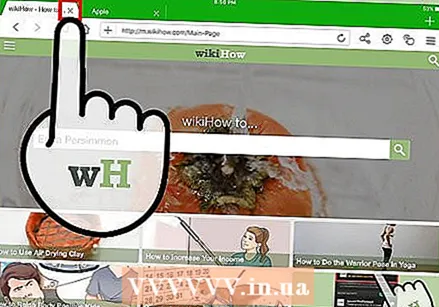 Otvorte zoznam kariet. Klepnite a podržte ikonu delfína v ľavom alebo pravom dolnom rohu a potiahnite ju nahor na zoznam otvorených kariet. Z tejto polohy môžete kartu zavrieť pomocou znaku X alebo prejdením prstom po obrazovke po obrazovke.
Otvorte zoznam kariet. Klepnite a podržte ikonu delfína v ľavom alebo pravom dolnom rohu a potiahnite ju nahor na zoznam otvorených kariet. Z tejto polohy môžete kartu zavrieť pomocou znaku X alebo prejdením prstom po obrazovke po obrazovke. 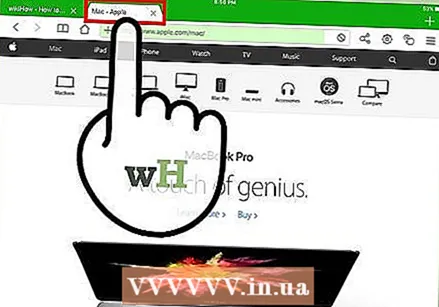 Klepnite a podržte názov karty. Otvorí sa rozbaľovacia ponuka vrátane možnosti zatvorenia všetkých kariet alebo možnosti „zatvoriť ďalšie karty“, čo znamená zatvorenie všetkých kariet okrem tej, na ktorú ste klikli.
Klepnite a podržte názov karty. Otvorí sa rozbaľovacia ponuka vrátane možnosti zatvorenia všetkých kariet alebo možnosti „zatvoriť ďalšie karty“, čo znamená zatvorenie všetkých kariet okrem tej, na ktorú ste klikli.
Metóda 2 z 3: Zatvorenie kariet v zariadeniach Android
V Dolphin pre Android
 Otvorte zoznam kariet. Klepnite a podržte ikonu delfína v ľavom dolnom alebo pravom rohu obrazovky. Potiahnutím nahor otvoríte zoznam kariet. Odtiaľ klepnite na X vedľa karty alebo ju zavrite prejdením prstom doľava.
Otvorte zoznam kariet. Klepnite a podržte ikonu delfína v ľavom dolnom alebo pravom rohu obrazovky. Potiahnutím nahor otvoríte zoznam kariet. Odtiaľ klepnite na X vedľa karty alebo ju zavrite prejdením prstom doľava.  Podržaním prsta na obrazovke získate prístup k možnostiam vypnutia. Na niektorých zariadeniach s programom Dolphin môžete tiež podržať prst na karte a otvoriť ponuku. Potom vyberte možnosť „Zavrieť kartu“. Táto možnosť nie je k dispozícii na všetkých zariadeniach.
Podržaním prsta na obrazovke získate prístup k možnostiam vypnutia. Na niektorých zariadeniach s programom Dolphin môžete tiež podržať prst na karte a otvoriť ponuku. Potom vyberte možnosť „Zavrieť kartu“. Táto možnosť nie je k dispozícii na všetkých zariadeniach. 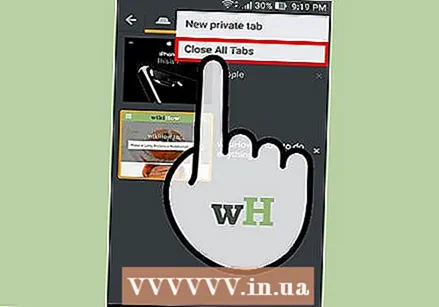 Zatvorte všetky karty prostredníctvom prehľadovej obrazovky kariet. V zozname kariet otvorte ponuku stlačením a podržaním karty. Vyberte možnosť „Zavrieť všetko“ alebo výberom možnosti „Zavrieť ďalšie“ otvorte vybranú kartu.
Zatvorte všetky karty prostredníctvom prehľadovej obrazovky kariet. V zozname kariet otvorte ponuku stlačením a podržaním karty. Vyberte možnosť „Zavrieť všetko“ alebo výberom možnosti „Zavrieť ďalšie“ otvorte vybranú kartu.
V prehliadači Chrome alebo Firefox pre Android
 Klepnite na ikonu karty v pravom hornom rohu. Môže to vyzerať ako dva obdĺžniky, niekedy s číslom, ktoré označuje počet otvorených kariet.Poklepaním na túto ikonu zobrazíte zoznam všetkých otvorených kariet pred použitím niektorej z metód uvedených nižšie.
Klepnite na ikonu karty v pravom hornom rohu. Môže to vyzerať ako dva obdĺžniky, niekedy s číslom, ktoré označuje počet otvorených kariet.Poklepaním na túto ikonu zobrazíte zoznam všetkých otvorených kariet pred použitím niektorej z metód uvedených nižšie. 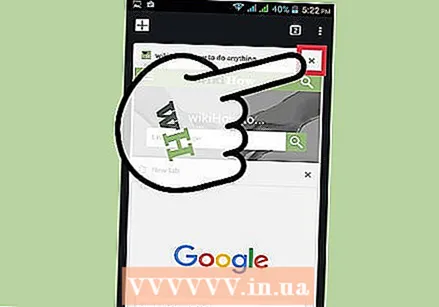 Klepnutím na X kartu zatvoríte. Po otvorení zoznamu kariet bude mať každá karta vľavo alebo vpravo od názvu znak „X“. Klepnutím na ňu danú kartu zavriete.
Klepnutím na X kartu zatvoríte. Po otvorení zoznamu kariet bude mať každá karta vľavo alebo vpravo od názvu znak „X“. Klepnutím na ňu danú kartu zavriete.  Zatvorte všetky karty z ponuky, ak má vaše zariadenie túto možnosť. Otvorte ponuku zo zoznamu kariet. Môže to byť fyzické tlačidlo pod obrazovkou alebo ikona v pravom hornom rohu. Môže to vyzerať ako 3 bodky alebo 2 alebo 3 vodorovné čiary. Keď je otvorená ponuka, vyberte možnosť Zatvoriť všetky karty.
Zatvorte všetky karty z ponuky, ak má vaše zariadenie túto možnosť. Otvorte ponuku zo zoznamu kariet. Môže to byť fyzické tlačidlo pod obrazovkou alebo ikona v pravom hornom rohu. Môže to vyzerať ako 3 bodky alebo 2 alebo 3 vodorovné čiary. Keď je otvorená ponuka, vyberte možnosť Zatvoriť všetky karty. - Táto možnosť nie je k dispozícii v Chrome pre tablety s Androidom a nemusí byť k dispozícii v telefónoch s Androidom 5.0 a vyšším.
Na ohni Kindle
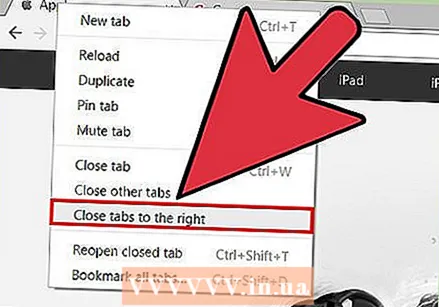 Zatvorte záložku. Posuňte sa nahor na obrazovku a kliknite na tlačidlo X vedľa názvu karty.
Zatvorte záložku. Posuňte sa nahor na obrazovku a kliknite na tlačidlo X vedľa názvu karty. - Ak sa tieto tlačidlá nezobrazia a zobrazí sa správa „Príliš veľa otvorených kariet“, reštartujte Kindle a podržte tlačidlo napájania 20 sekúnd.
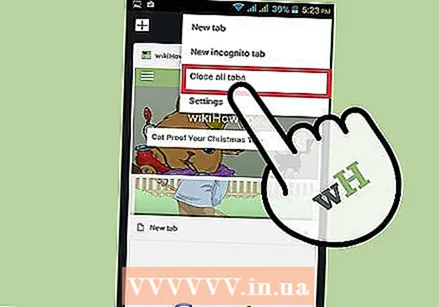 Zatvorte všetky karty. V hodvábnom prehliadači Kindle Fire stlačte a podržte jeden z názvov kariet v hornej časti obrazovky. V zobrazenej ponuke vyberte možnosť „Zatvoriť všetky karty“. Ak chcete ponechať stlačenú kartu otvorenú, vyberte možnosť „Zavrieť ďalšie karty“.
Zatvorte všetky karty. V hodvábnom prehliadači Kindle Fire stlačte a podržte jeden z názvov kariet v hornej časti obrazovky. V zobrazenej ponuke vyberte možnosť „Zatvoriť všetky karty“. Ak chcete ponechať stlačenú kartu otvorenú, vyberte možnosť „Zavrieť ďalšie karty“.
Metóda 3 z 3: Zatvorenie kariet v počítači
 Kliknite na X na karte, ktorú chcete zavrieť. Pomocou myši alebo trackpadu umiestnite kurzor na písmeno „x“ na ľubovoľnej karte prehliadača. Znak „x“ nájdete na pravej strane ikony a nadpisu karty.
Kliknite na X na karte, ktorú chcete zavrieť. Pomocou myši alebo trackpadu umiestnite kurzor na písmeno „x“ na ľubovoľnej karte prehliadača. Znak „x“ nájdete na pravej strane ikony a nadpisu karty. 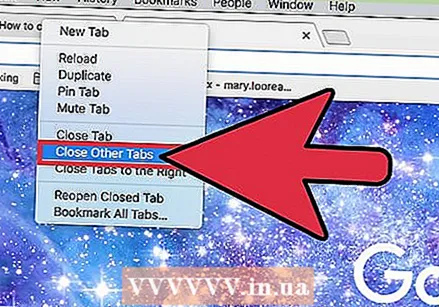 Použite príkaz „Zavrieť všetko“ a ďalšie možnosti. Ďalšie možnosti získate kliknutím pravým tlačidlom myši na kartu. Ak nemáte pravé tlačidlo myši, vyskúšajte Ctrl + klik alebo „kliknutie dvoma prstami“ na trackpade. V závislosti od vášho prehliadača sa niektoré z týchto možností môžu zobraziť v rozbaľovacej ponuke:
Použite príkaz „Zavrieť všetko“ a ďalšie možnosti. Ďalšie možnosti získate kliknutím pravým tlačidlom myši na kartu. Ak nemáte pravé tlačidlo myši, vyskúšajte Ctrl + klik alebo „kliknutie dvoma prstami“ na trackpade. V závislosti od vášho prehliadača sa niektoré z týchto možností môžu zobraziť v rozbaľovacej ponuke: - Zatvorte ďalšie karty (Chrome, Internet Explorer, Firefox, Safari): Udržujte kartu, na ktorú ste klikli, otvorenú, zatvorte všetky ostatné.
- Zavrite karty vpravo (Chrome, Firefox): Zatvorte všetky karty napravo od karty, na ktorú ste klikli.
- Zavrieť skupinu kariet (Internet Explorer 8+): Zatvorte kartu, na ktorú ste klikli, a všetky vybraté karty rovnakou farbou. (Ak chcete ponechať jednu z týchto kariet otvorenú, použite najskôr možnosť „Oddeliť túto kartu“.)
- Zatvorte ďalšie karty (Opera): Udržujte kartu, ktorú práve používate, otvorenú, zatvorte všetky ostatné.
- Zatvorte všetky súkromné karty (Opera): Zatvorí všetky karty otvorené pomocou položky ponuky Súbor → Nová súkromná karta.
 Zatvorte karty pomocou klávesnice. Uistite sa, že je v okne prehliadača vybratá karta, ktorú chcete zavrieť. Použite nasledujúce skratky:
Zatvorte karty pomocou klávesnice. Uistite sa, že je v okne prehliadača vybratá karta, ktorú chcete zavrieť. Použite nasledujúce skratky: - V ľubovoľnom prehliadači so systémom Windows alebo Linux stlačte klávesovú skratku Control („Ctrl“) W.
- V prípade prehliadačov v systéme Mac stlačte príkaz W.
- Pre Internet Explorer a Firefox: ak máte prostredné tlačidlo myši, kliknutím na toto tlačidlo zatvoríte kartu. Ak je stredovým tlačidlom koleso, stlačte ho dole (neotáčajte).
Tipy
- Väčšina prehľadávačov má tiež možnosť znovu otvoriť zatvorené karty z rozbaľovacej ponuky, ktorá sa zobrazí po kliknutí pravým tlačidlom myši na kartu.
- Ak sa vyššie uvedené možnosti prehľadávača nezobrazia, stiahnite si najnovšiu verziu.



